Estilos de Cores no CorelDRAW
Hoje vou falar um pouco sobre a harmonização de cores e o que podemos realizar sem perder muito tempo com alguns comandos que o nosso CorelDRAW nos oferece. Nem todos sabem como funciona o estilo de cores dentro do corel e por isso leva horas desagrupando todos os objetos e os editando a parte.
Imagine ter que editar todas as cores dessa arte. Eu particularmente
usaria o estilo de cor do corel e
você?
Editar estilos de cor
É possível editar um estilo de cores individual ou um estilo
de cores em uma harmonização.
Quando editar uma harmonização de cores, você pode editar
todos os estilos de cores simultaneamente preservando a relação entre eles, ou
pode modificar estilos de cores individuais dentro da harmonização.
Quando você altera o matiz de um estilo de cores principal
em um gradiente, todos os tons derivados são atualizados com base no novo matiz
e nos valores originais de saturação e brilho.
Como editar uma harmonização de cores
Depois de sua arte toda pronta é hora de editar as cores. Este procedimento pode ser usado com desenhos já prontos e que abrem no CorelDRAW.
Clique em Ferramentas, Estilos de cores (Ctrl+F6). Ou em Janela, Janela de encaixe e Estilo de cor (Ctrl+F6).
1. Selecione seu desenho e arraste para a janela (Arraste aqui para adicionar estilo de cor e gerar uma harmonização).
1.
Após a arrastar seu objeto para caixa de
harmonização, vai aparecer uma caixa com as seguintes informações.
Criar estilos de cor de;
Agrupar estilos de cor em harmonizações;
Converter todos os estilos de cor em;

Criar estilos de cor de – Faça sua escolha ou deixe marcado
preenchimento e contorno.
Agrupar estilos de cor em hamornizações
– Essa é uma opção muito boa, ao mover para mais e menos ela determina as
colunas de cores e separando as tonalidades.
Converter todos os estilos de cor em
– Será em RGB ou CMYK.
Selecione alguma cor na área da
harmonização para que o editor seja aberto. Ao clicar na cor verde ele me
apresenta as janelas de editor de harmonização e a do editor de cores.
1. No Editor de harmonização, clique em um anel seletor e arraste-o para editar os estilos de cores na harmonização.
2. No Editor de cores, escolher uma cor usando qualquer um dos controles disponíveis: Ferramenta Conta-gotas, exibição de cores, controles deslizantes e paletas. Para obter mais informações sobre a escolha de cores, consulte Trabalhar com cores.
3.
No Editor
de harmonização, mover o controle deslizante de brilho para alterar o
tingimento da cor.
Para editar um estilo de cores individual na harmonização, selecionar o estilo clicando na sua amostra na pasta de harmonização ou clicando no seu anel seletor ou amostra respectivo no editor de harmonização.
Tudo é bem simples e prazeroso de se fazer e cada objeto tem sua harmonização. Agora é com você fazer os testes e ver os resultados.
Observação:
Sempre faça uma cópia de seu objeto para que possa compara-los.
Veja como ficaram minhas modificações, alterando os objetos em conjunto.
Espero que goste, comente e compartilhe. Arte no
Corel compartilhando
o melhor para você. Até ao próximo tutorial.


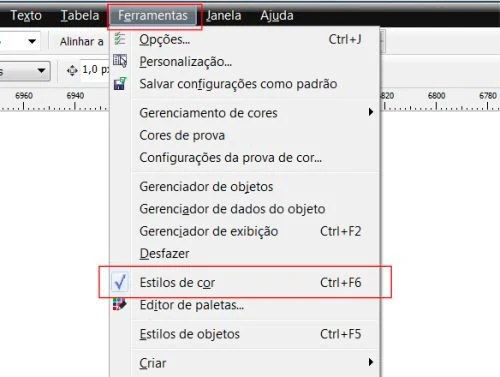


















0 Comentários